Como alterar o nome de usuário e o nome de exibição do Twitch

Quer dar um novo começo ao seu perfil do Twitch? Veja como alterar o nome de usuário e o nome de exibição do Twitch com facilidade.

O Facebook Messenger continua a desempenhar um papel importante na linha de mídia social do Facebook. A empresa adicionou recentemente um complemento de histórias no aplicativo Messenger. Embora o Messenger seja rico em recursos, às vezes parece inchado. Os usuários podem enfrentar o Facebook Messenger não enviando mensagens ou não abrindo . Veja como corrigir o problema.

Vários fatores podem fazer com que o Facebook Messenger não envie problemas de mensagens. Pode ser difícil identificar um problema específico. Discutiremos todos os cenários possíveis e solucionaremos o erro do Facebook Messenger não enviando mensagens.
1. Ativar/Desativar o Modo Avião
Vamos começar com os métodos básicos de solução de problemas relacionados à rede. Você pode puxar para baixo a barra de notificação e ativar o modo Avião. Desative-o após alguns minutos.
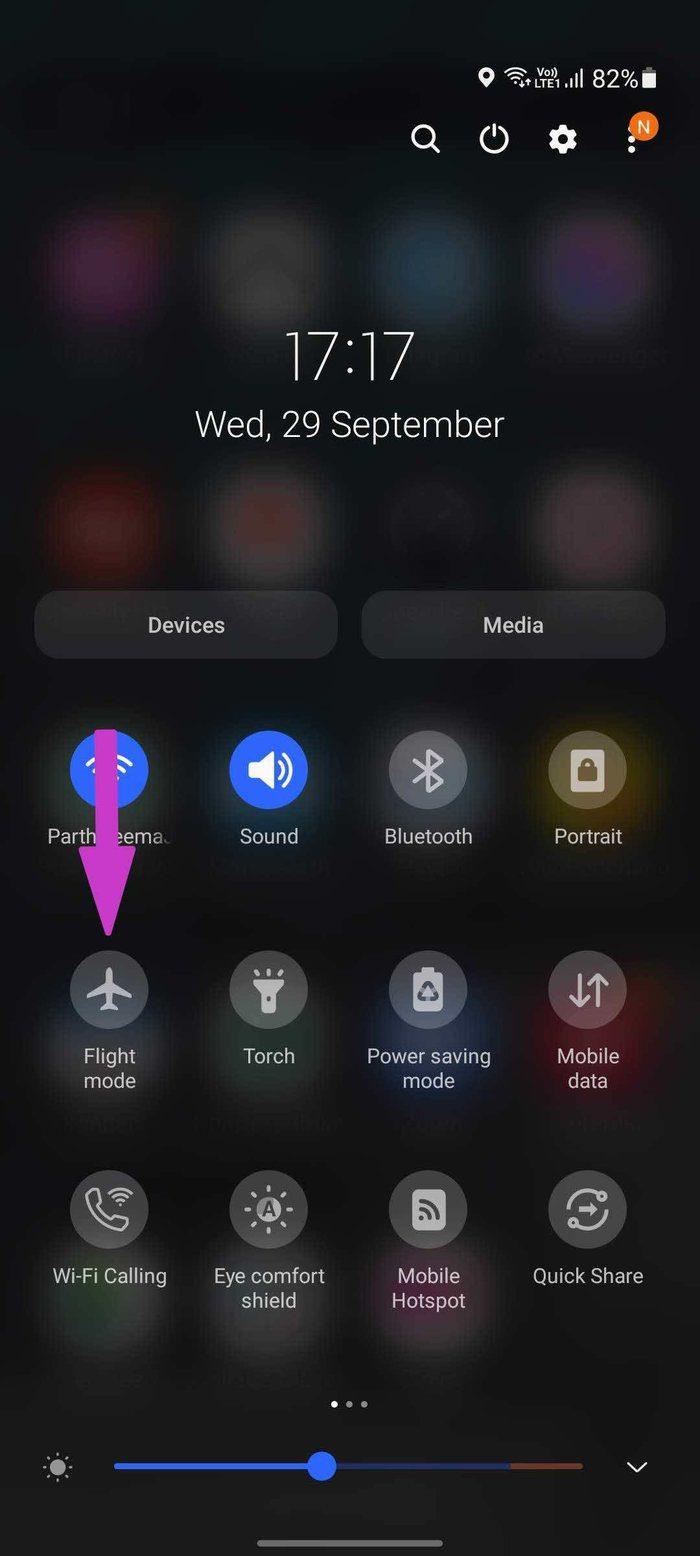
Enquanto estiver nisso, certifique-se de ativar os Dados móveis na alternância de notificação ou no menu Configurações.
2. Desative o modo de economia de dados do Messenger
Não, não estamos falando do modo padrão de economia de dados do Android . O Facebook Messenger oferece um modo de economia de dados integrado. Se você estiver usando o Messenger com o modo de economia de dados ativado, é hora de desativá-lo. Aqui está como.
Passo 1: Abra o Messenger no seu telefone e vá para Configurações.
Etapa 2: selecione Economia de dados em Preferências.
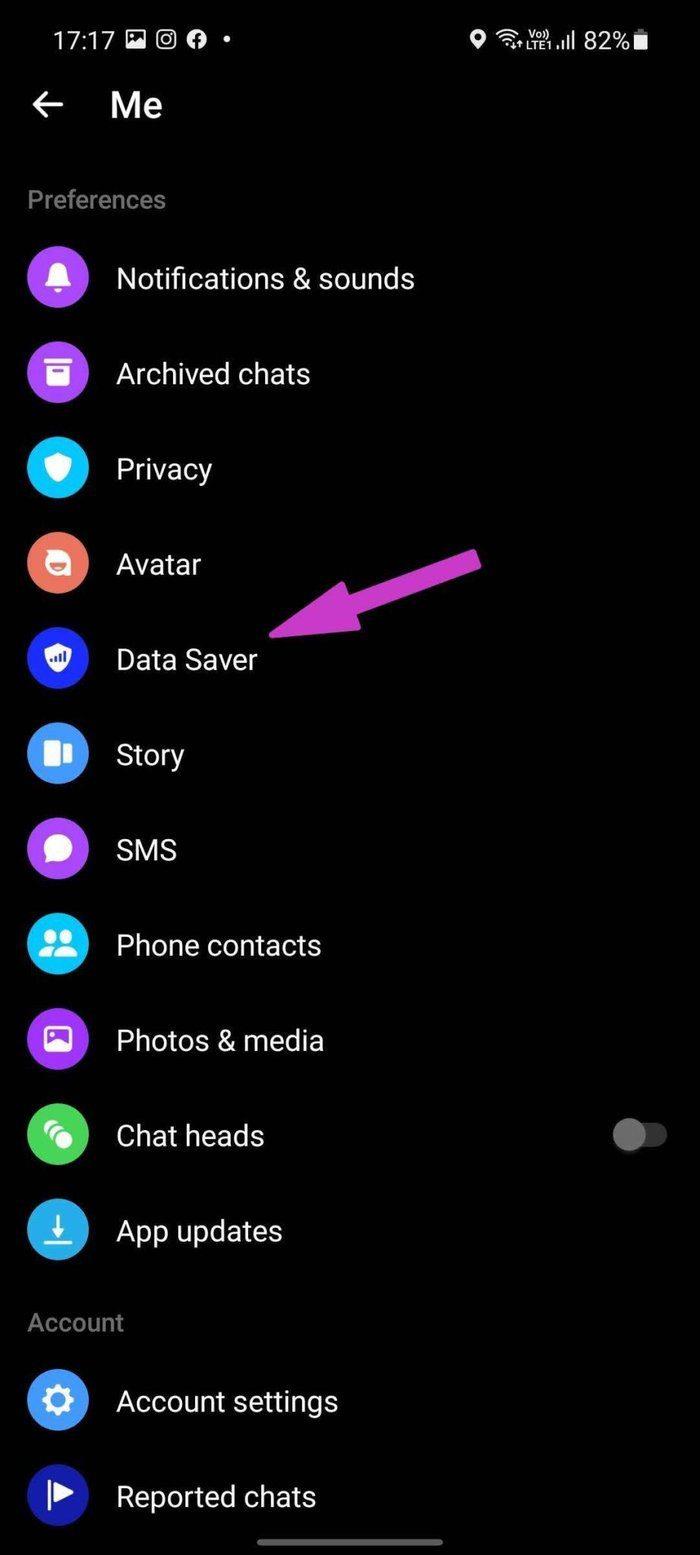
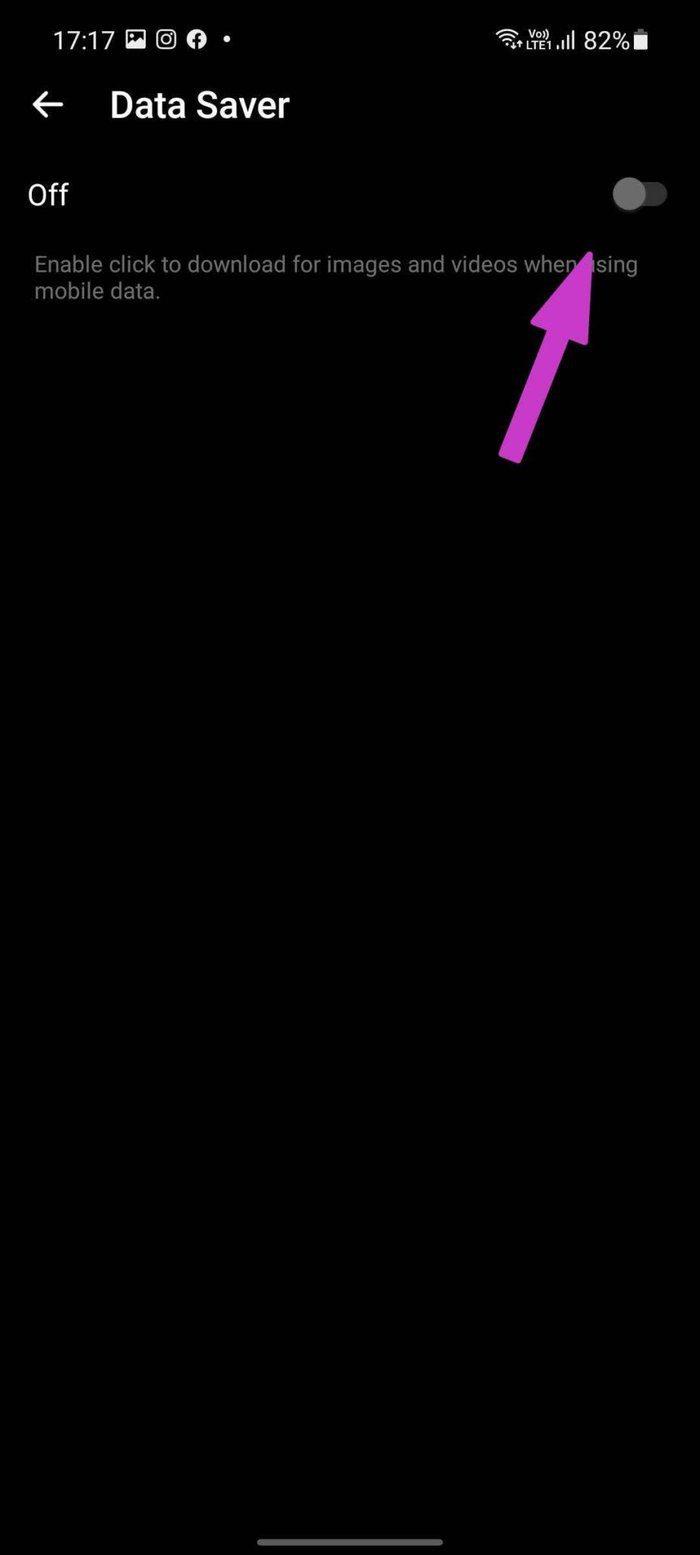
Etapa 3: desative o modo de economia de dados na tela a seguir.
3. Verifique os servidores do Messenger
Se os servidores do Facebook Messenger estiverem funcionando, você verá o erro do Messenger não enviando mensagens.
Você pode confirmar o problema visitando o Downdetector e procurando pelo Messenger. Se você notar fortes picos de indignação relatados por outros usuários, então é o problema do lado do Facebook.
O Facebook geralmente é rápido para resolver problemas críticos. Dê um tempo e tente enviar mensagens novamente.
4. Ative o uso de dados em segundo plano
Você está tentando enviar grandes mídias ou arquivos por uma rede móvel no Messenger? Você deve habilitar o uso de dados em segundo plano para o Messenger, caso contrário, o sistema operacional pode matar/pausar o aplicativo em segundo plano.
Passo 1: Dê um toque longo no ícone do Messenger e abra o menu de informações do aplicativo.
Etapa 2: selecione Dados móveis no menu Uso.
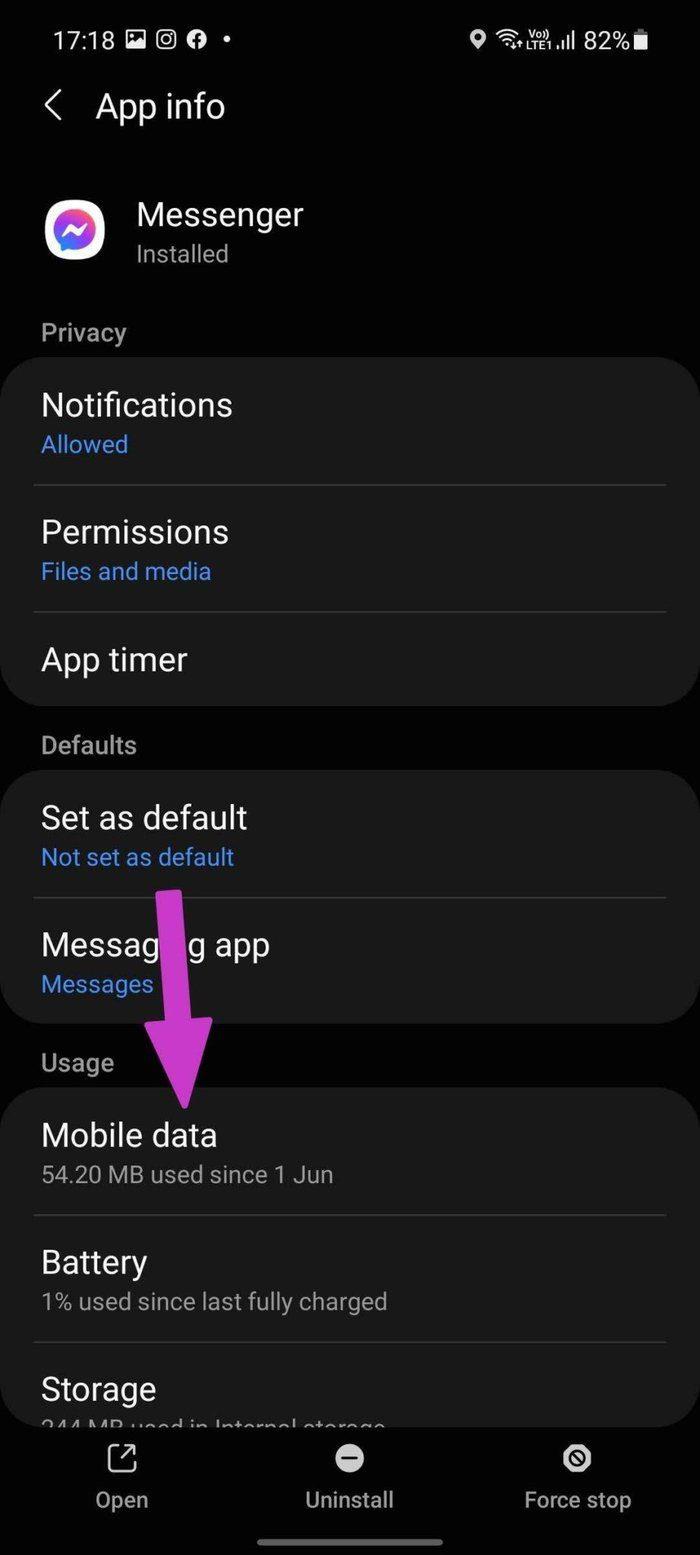
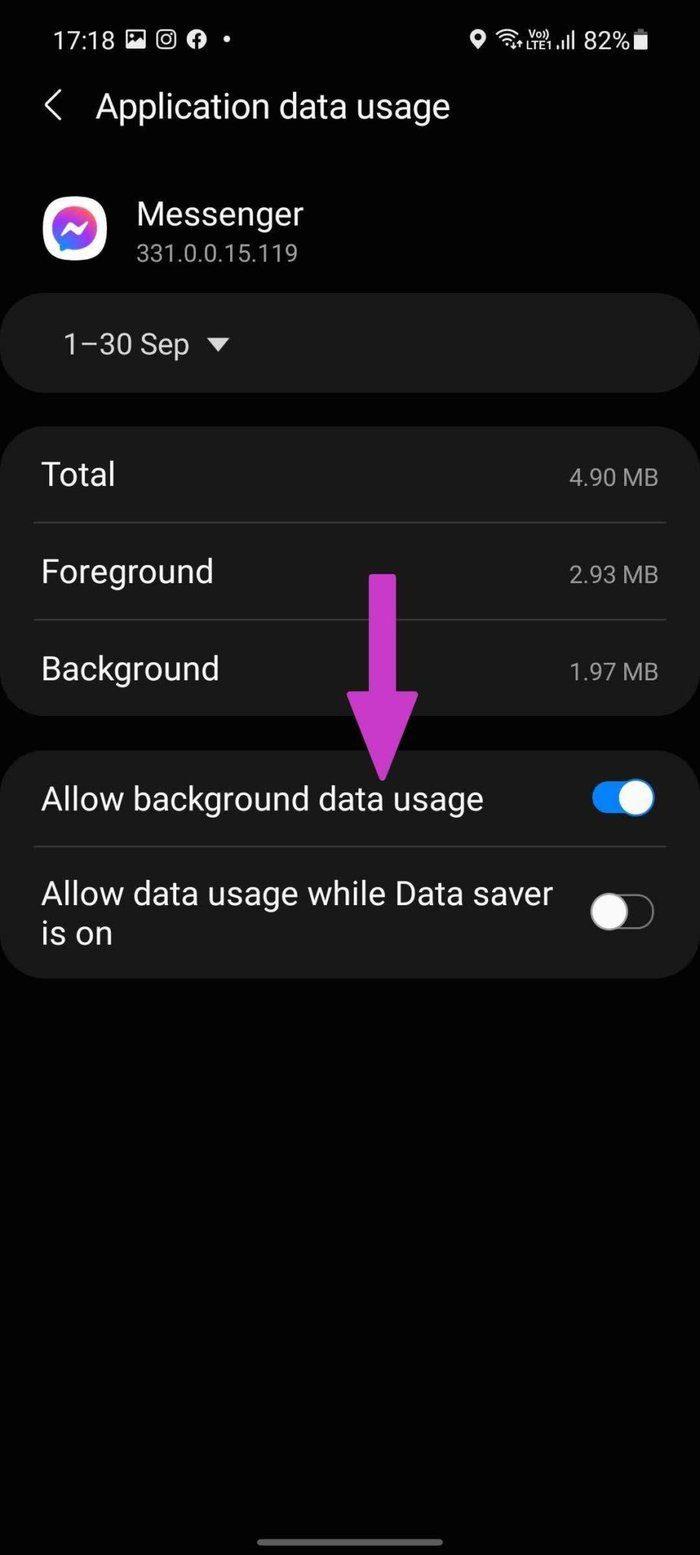
Etapa 3: ative a alternância Permitir uso de dados em segundo plano.
5. Permitir o uso de dados enquanto a economia de dados estiver ativada
Isso se aplica àqueles que usam telefones Android com o modo de economia de dados ativado. Se você deseja que o Messenger funcione corretamente no modo de economia de dados, você precisa conceder acesso irrestrito a ele. Aqui está como.
Etapa 1: vá para o menu de informações do aplicativo Messenger.
Etapa 2: selecione Dados móveis e ative Permitir uso de dados enquanto a Economia de dados estiver ativada .
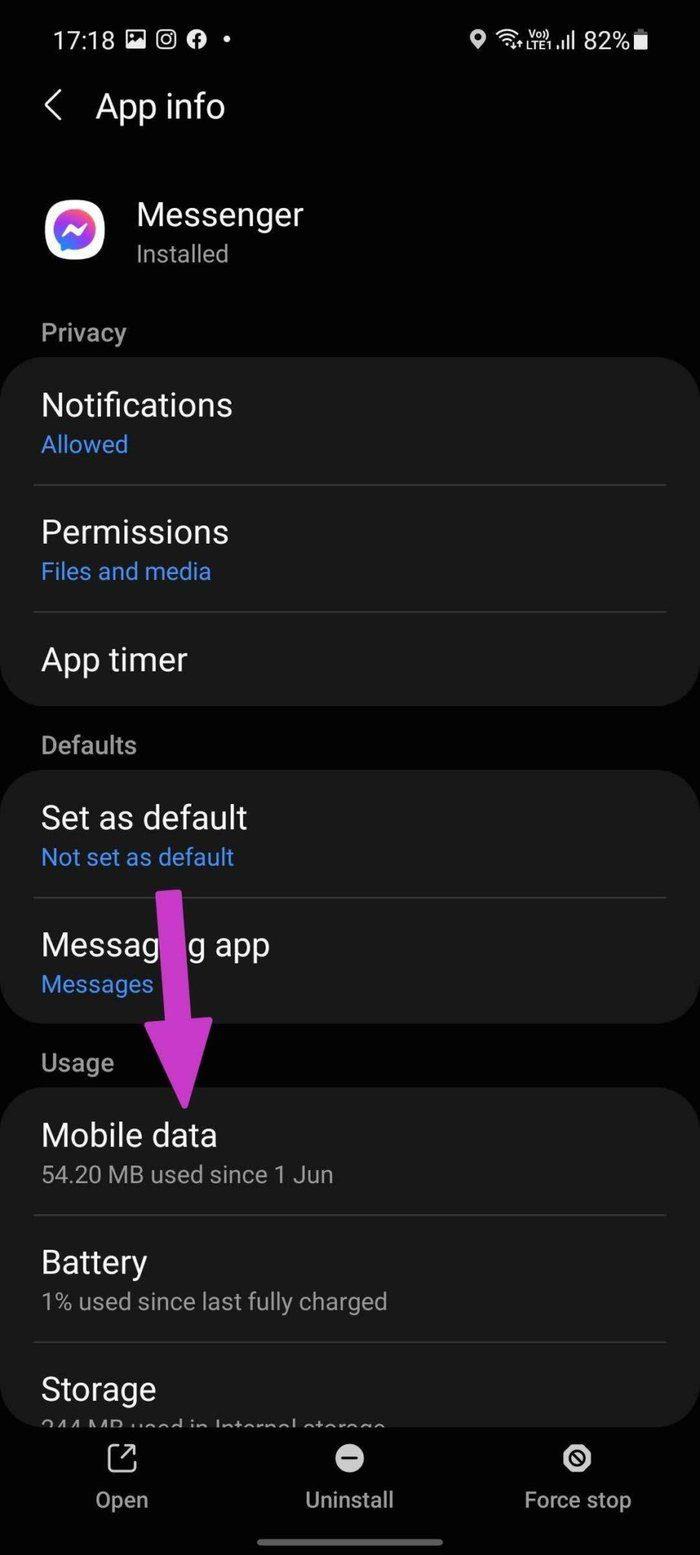
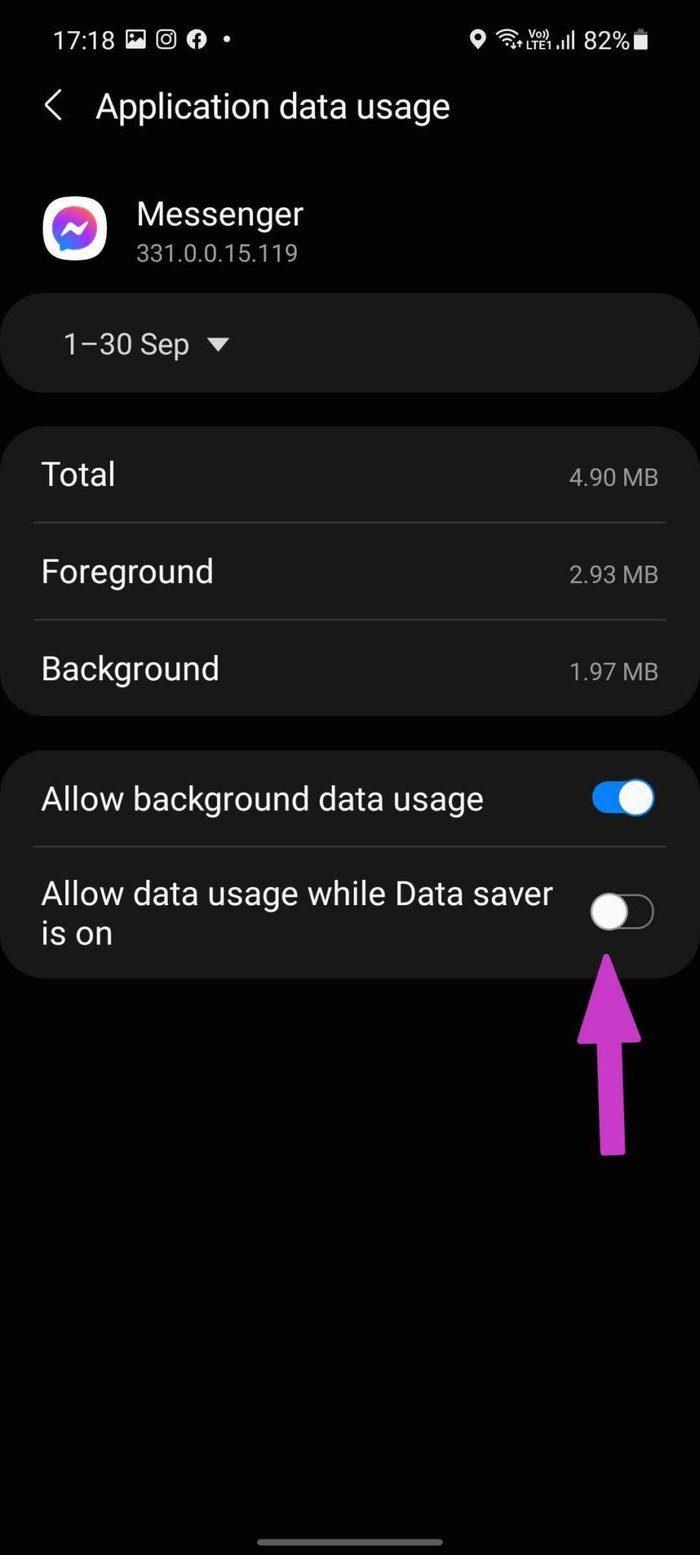
6. Force Stop Messenger
O aplicativo Messenger está se comportando de maneira anormal no seu telefone Android? Você precisa forçar a parada do aplicativo e abri-lo novamente.
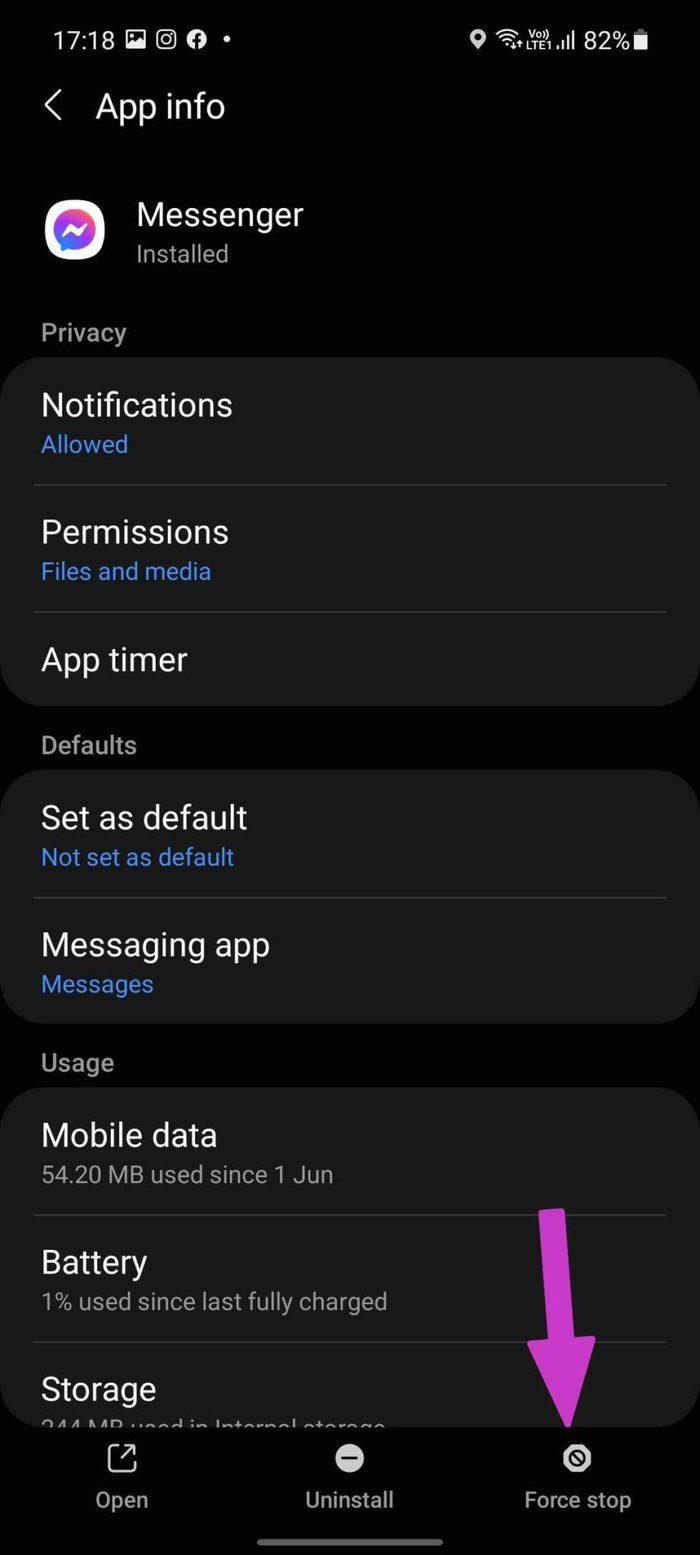
Pressione e segure o ícone do Messenger e abra o menu de informações do aplicativo. Selecione Forçar parada na parte inferior e reinicie o aplicativo novamente.
7. Redefinir as configurações de rede
Se o seu telefone estiver com problemas relacionados à rede, o Facebook Messenger não enviará mensagens. Você pode redefinir as configurações de rede em seu telefone e tentar a sorte novamente.
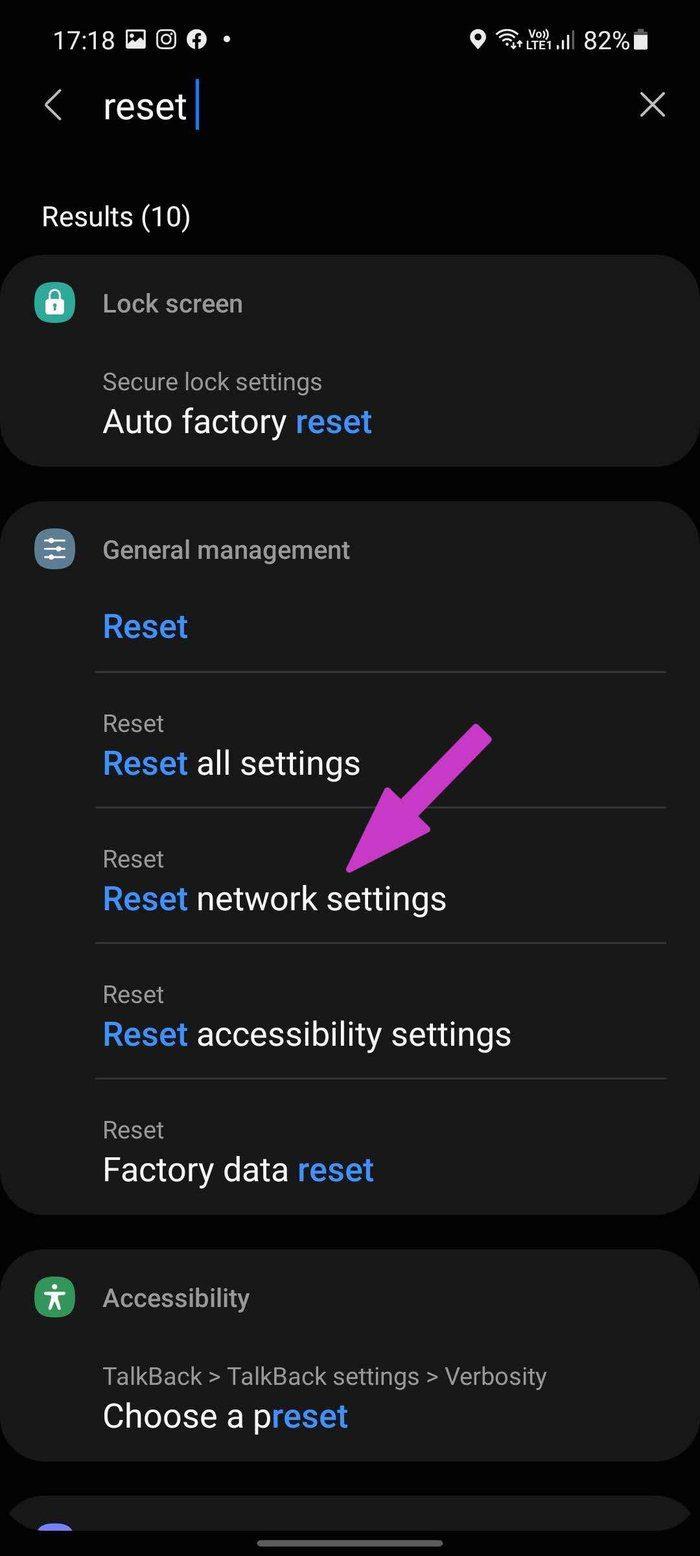
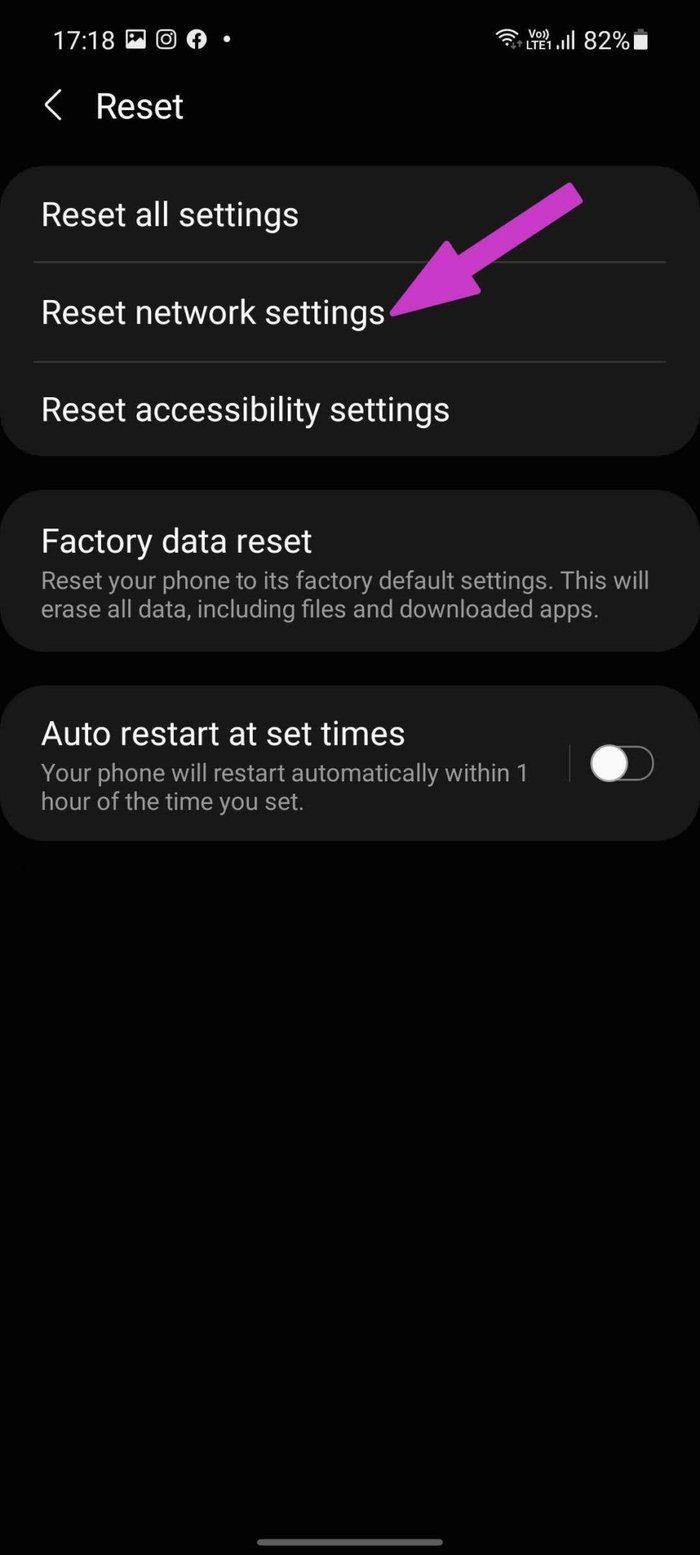
Abra o aplicativo Configurações em seu telefone e procure por Redefinir configurações de rede. Selecione-o nos resultados da pesquisa e redefina as configurações de rede em seu telefone.
8. Outra pessoa desfez sua amizade
A pessoa, por outro lado, cancelou sua amizade no Facebook? Você pode verificar seu status de amizade atual no aplicativo do Facebook ou na web. Se for esse o caso, existem dois cenários aqui. Você ainda pode enviar uma mensagem se a outra pessoa permitir que qualquer pessoa a envie no Messenger.
Com as opções de privacidade do Facebook, os usuários podem desabilitar a opção de Mensagem Direta para quem não está em sua lista de amigos. Você não poderá enviar mensagens agora.
9. Outra pessoa bloqueou você
Isso é direto. Se a outra pessoa bloquear você no Facebook, você não poderá enviar mensagens para ela na plataforma.
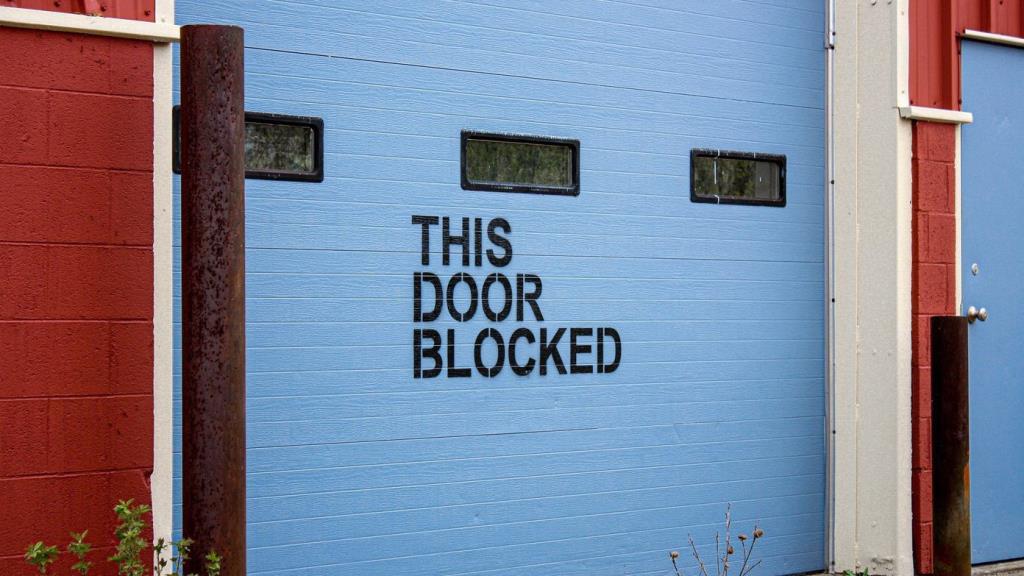
10. Experimente o Facebook Messenger Lite
Como mencionamos anteriormente, o Facebook lotou o aplicativo Messenger com muitas funções e recursos. Ele funciona bem em telefones de última geração, mas com CPUs baixas, você pode enfrentar soluços ocasionais.
O Facebook está ciente da situação. É por isso que a empresa lançou o aplicativo Messenger Lite no Android. Você pode usá-lo e aproveitar todos os recursos que obtém com o aplicativo Messenger. Como o nome sugere, o aplicativo Messenger Lite ocupa apenas alguns MBs de armazenamento no telefone.
Comece a usar o Messenger novamente
O Messenger não enviar mensagens pode forçá-lo a experimentar alternativas. Antes de prosseguir com o WhatsApp, Telegram ou Signal , use os métodos acima e corrija o problema de não envio de mensagens do Messenger em qualquer lugar.
Quer dar um novo começo ao seu perfil do Twitch? Veja como alterar o nome de usuário e o nome de exibição do Twitch com facilidade.
Descubra como alterar o plano de fundo no Microsoft Teams para tornar suas videoconferências mais envolventes e personalizadas.
Não consigo acessar o ChatGPT devido a problemas de login? Aqui estão todos os motivos pelos quais isso acontece, juntamente com 8 maneiras de consertar o login do ChatGPT que não funciona.
Você experimenta picos altos de ping e latência no Valorant? Confira nosso guia e descubra como corrigir problemas de ping alto e atraso no Valorant.
Deseja manter seu aplicativo do YouTube bloqueado e evitar olhares curiosos? Leia isto para saber como colocar uma senha no aplicativo do YouTube.
Descubra como bloquear e desbloquear contatos no Microsoft Teams e explore alternativas para um ambiente de trabalho mais limpo.
Você pode facilmente impedir que alguém entre em contato com você no Messenger. Leia nosso guia dedicado para saber mais sobre as implicações de restringir qualquer contato no Facebook.
Aprenda como cortar sua imagem em formatos incríveis no Canva, incluindo círculo, coração e muito mais. Veja o passo a passo para mobile e desktop.
Obtendo o erro “Ação bloqueada no Instagram”? Consulte este guia passo a passo para remover esta ação foi bloqueada no Instagram usando alguns truques simples!
Descubra como verificar quem viu seus vídeos no Facebook Live e explore as métricas de desempenho com dicas valiosas e atualizadas.








